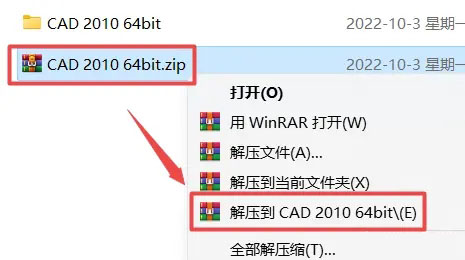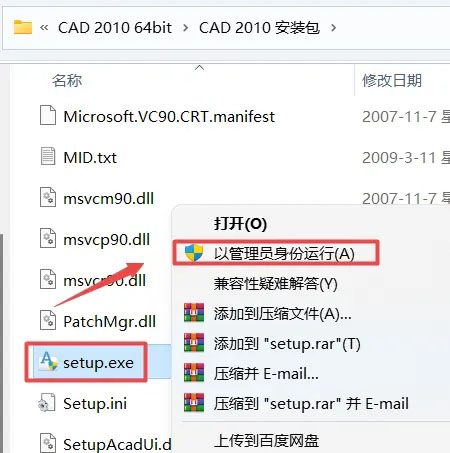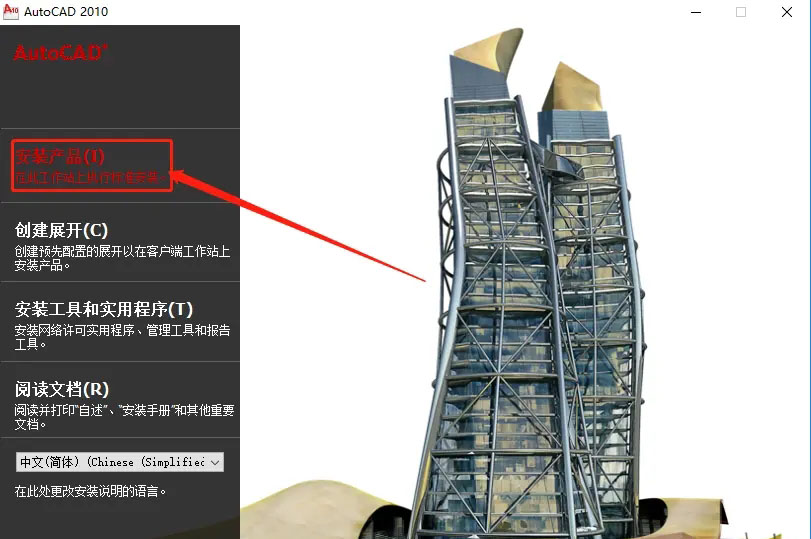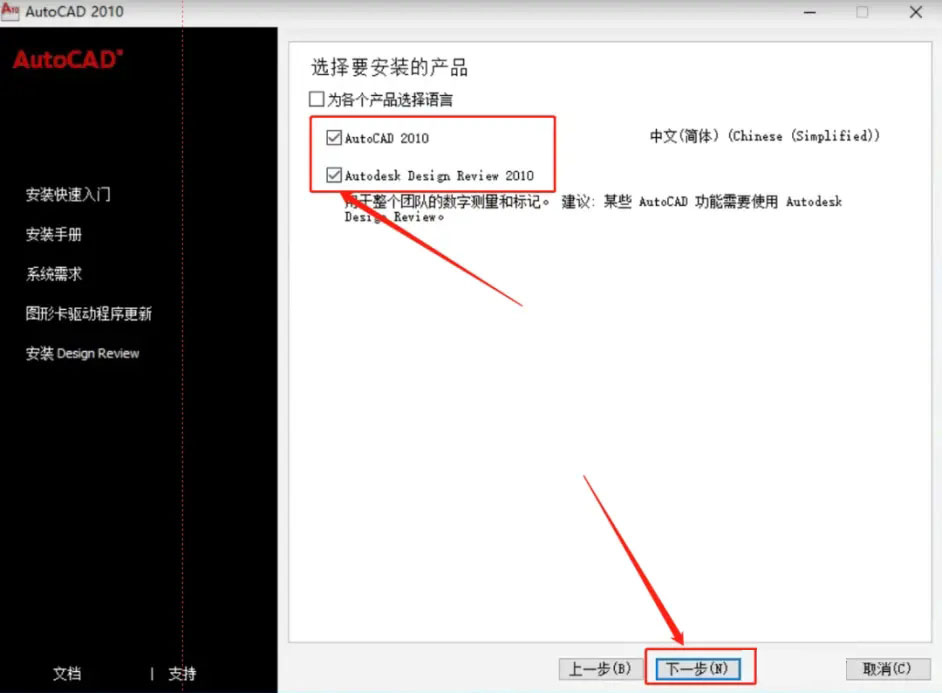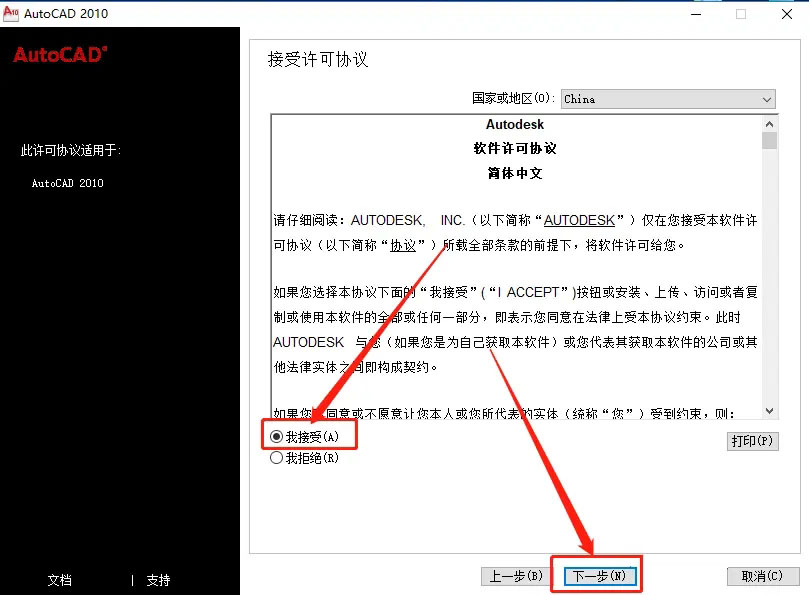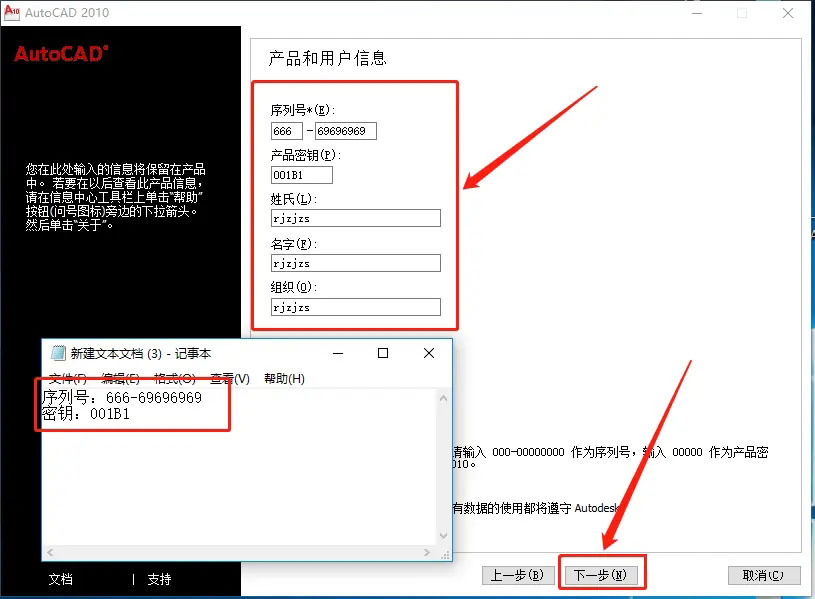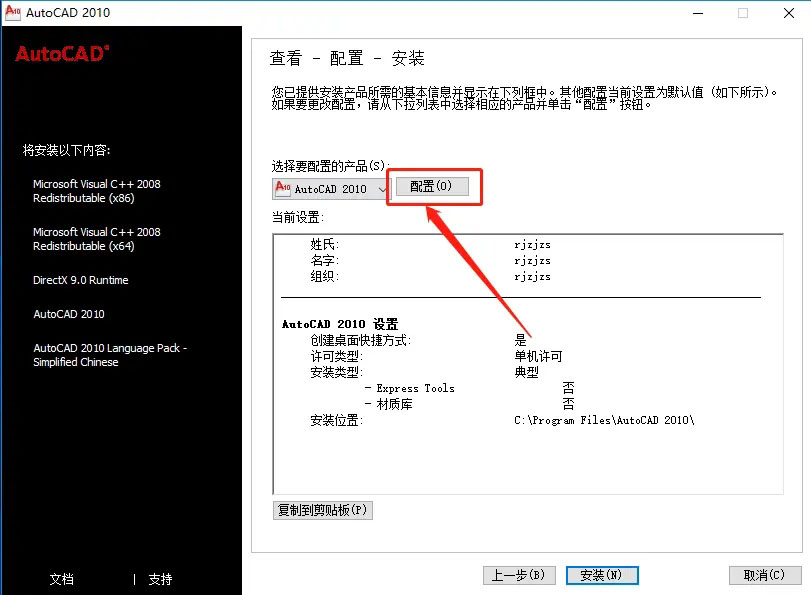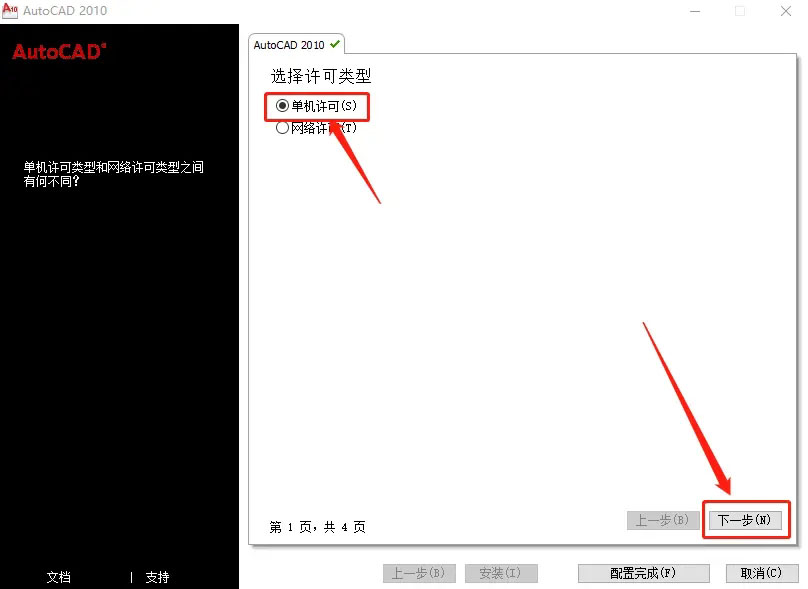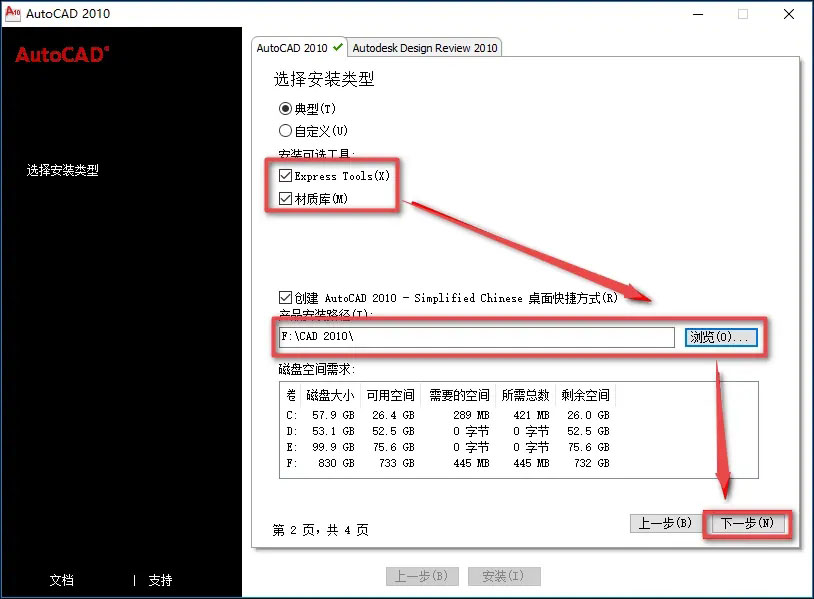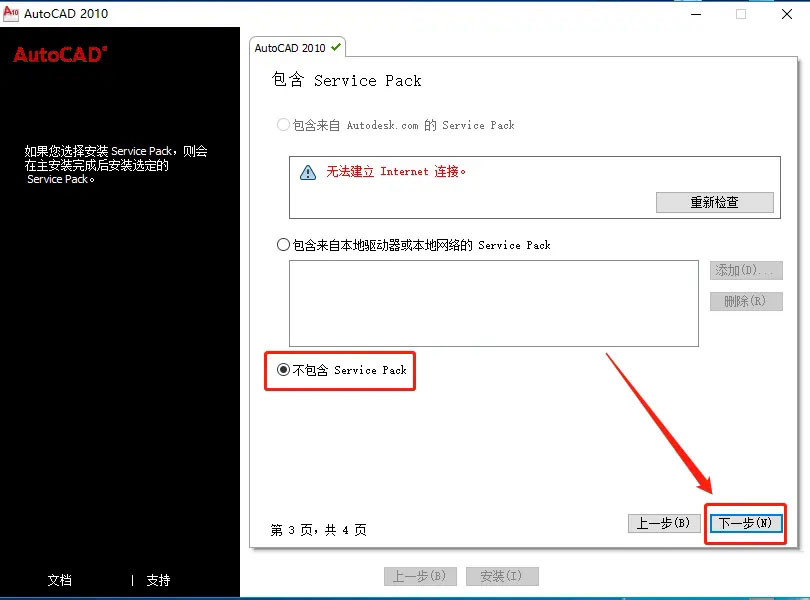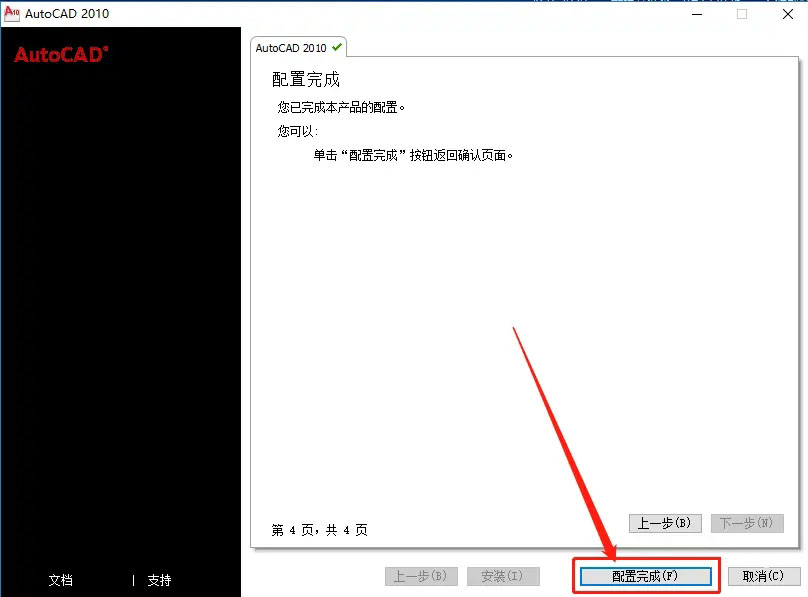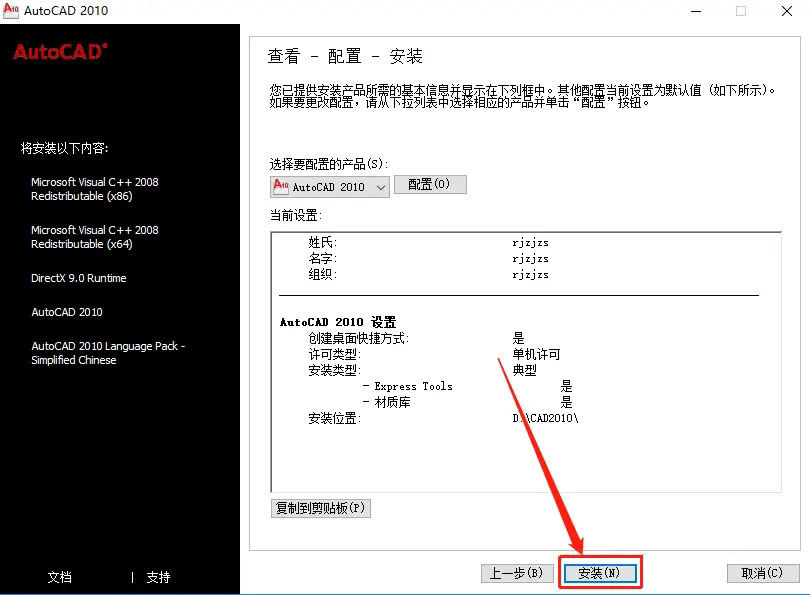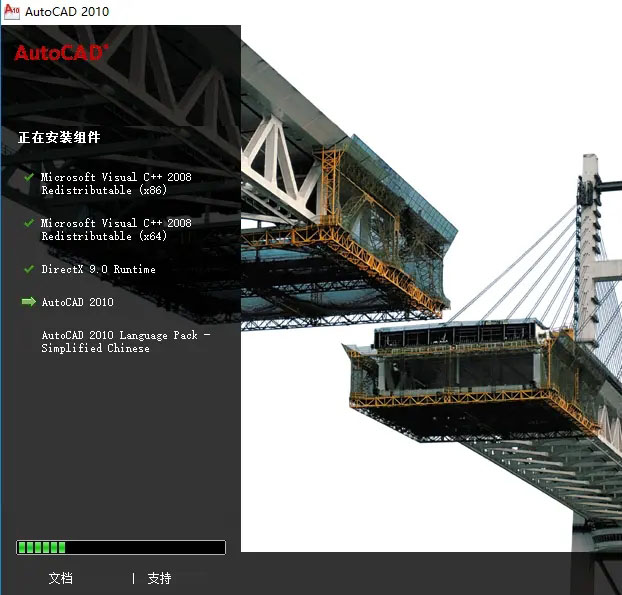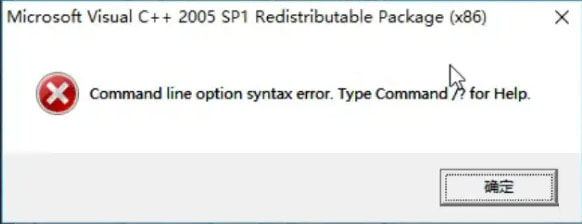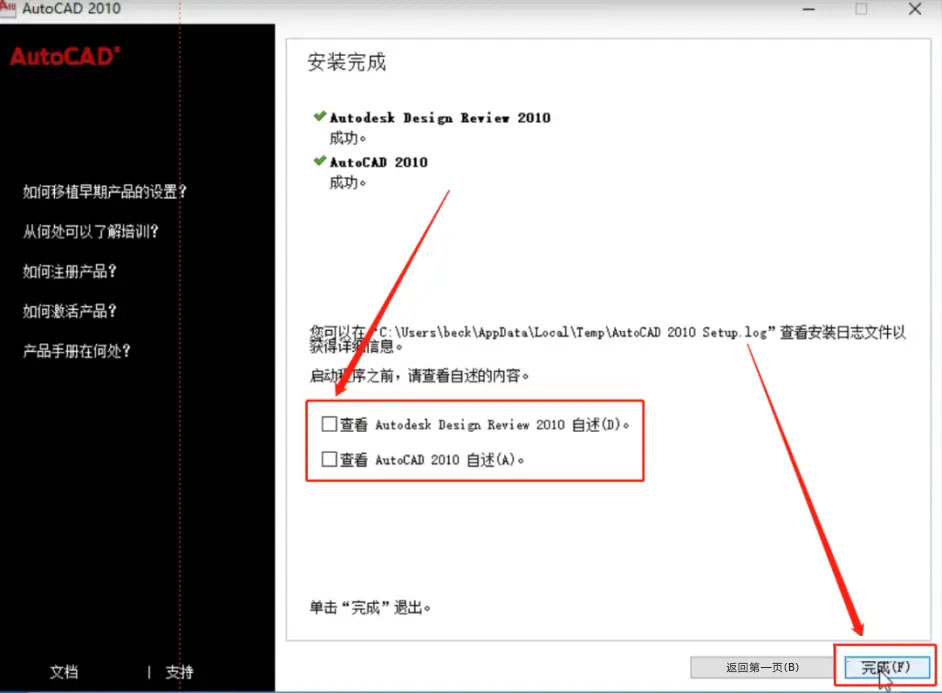|
|
|
|
| CAD2010安装方法与步骤,具体安装过程有16步,希望能帮助到大家! |
|
1、右击解压CAD2010 64bit.zip,点击解压到CAD2010 64bit。如下图:
2、在文件中找到setup,右击以管理员身份运行。如下图:
3、点击安装产品。如下图:
4、然后勾选AutoCAD 2010与Autodesk Design Review 2010,点击下一步。如下图:
5、勾选我接受,点击下一步。如下图:
6、填充序列号与密钥信息,点击下一步。如下图:
7、如果要配置,就点击配置。如下图:
8、选择单机许可,点击下一步。如下图:
9、勾选材质库等,设置安装目录,点击下一步。如下图:
10、勾选不包含Service Pack,点击下一步。如下图:
11、然后点击配置完成。如下图:
12、点击安装。如下图:
13、然后进行安装中。如下图:
14、弹出对话框,点击确定。如下图:
15、安装好后,点击完成。如下图:
16、这样桌面上就有了AutoCAD2010软件图标。如下图:
|